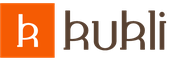Программа для заполнения больничных листов работодателем. Как работать с электронными больничными листками: полноценная инструкция
Электронные больничные введены еще в прошлом году – с июля 2017 года. Однако не все пользуются этим удобным сервисом, несмотря на то что сотрудники вправе самостоятельно выбирать, какой вариант больничного листа – традиционный или электронный – им удобнее получать. Электронные больничные оформляют прямо в медицинском учреждении. Давайте рассмотрим, какие функции выполняет электронный лист нетрудоспособности, а также алгоритм взаимодействия с ФСС через 1С.
Основные функции ЭЛН
Электронный лист нетрудоспособности (ЭЛН) – это документ в электронном виде, который создан в специальной программе в медицинском учреждении. Он так же, как и обычный больничный, подписывается уполномоченными лицами, только с помощью ЭЦП (электронно-цифровой подписи).
К его главной основной функции относится, в первую очередь, подтверждение факта обращения сотрудника определенной организации в медицинское учреждение. Вторая функция – юридическая. ЭЛН дает право сотруднику сохранить за собой рабочее место на время болезни.
Третья функция – экономическая. ЭЛН обеспечивает выплату пособия по среднему заработку за период временной нетрудоспособности.
Четвертая функция – информационно-статистическая. Информация о причинах болезни для формирования статистических данных собирается в единой базе и упрощает сбор и обобщение этой информации для статистических и других органов.
Условия успешного обмена данными
Для успешного обмена данными по электронным больничным листам между организацией и фондом социального страхования необходимо, чтобы выполнялись следующие условия:
- Работник должен письменно согласиться на оформление электронного варианта больничного.
- Медицинское учреждение – поликлиника или больница – должно быть подключено к системе автоматизированного обмена данными.
- Организация, в которой числится сотрудник, тоже должна быть подключена к системе электронной отчетности – 1С Отчетность.
Алгоритм взаимодействия между ФСС, организацией и медучреждением
Весь алгоритм взаимодействия сводится к следующей схеме:
- После получения от сотрудника письменного согласия организация подключается к 1С Отчетности или получает только сертификат ФСС для ЭЛН, если в 1С Отчетности нет надобности (хотя удобнее подключить сервис сдачи отчетности во все фискальные органы прямо из программы 1С).
- При возникновении страхового случая сотрудник обращается в медицинское учреждение, где врач оформляет электронный больничный и подписывает его своей электронной подписью. Далее электронный больничный врач отправляет в ФСС, а сотрудник получает номер своего больничного по SMS на мобильный телефон.
- Сотрудник сообщает номер больничного в бухгалтерию организации, которая запрашивает информацию о больничном в ФСС. Фонд высылает электронный документ, бухгалтерия рассчитывает пособие и отправляет его обратно в Фонд.
Таким образом, весь документооборот происходит электронно.
Как все происходит в 1С?
Для программ, которые подключены к сервису 1С Отчетность, настройка обмена с ФСС происходит автоматически. Для тех, у кого сервис не подключен, есть возможность подключить сертификат ЭЛН вручную.
Для формирования нового документа ЭЛН необходимо перейти из пункта бокового меню «Зарплата и кадры» в подраздел «Все начисления». В открывшемся списке выбрать «Больничный лист».
Чтобы загрузить сведения по больничному листу электронно из ФСС, нужно ввести в соответствующее поле больничного листа его номер, который должен предоставить сотрудник, и нажать «Получить данные из ФСС».
Расчет производится исходя из сведений о начисленной заработной плате по данному сотруднику.

Данные о медицинском учреждении, оформившем больничный, заполнятся автоматически из справочника 1С.

После заполнения и расчета по больничному листу его необходимо провести и закрыть. А в ФСС отправить реестр ЭЛН. Для формирования реестра, необходимо из пункта бокового меню «Отчеты» перейти в подраздел «1С-Отчетность», «Реестр ЭЛН для отправки в ФСС».
В открывшейся форме реестра необходимо заполнить все поля и список оформленных больничных.

Перед отправкой реестр нужно провести, затем нажать кнопку «Отправить реестр в ФСС».

Электронная форма для заполнения больничного листа нового образца
Электронная форма для печати на бланке больничного листа нового образца изготовлена программой Form Pilot Office, и расчитана для использования с бесплатной программой Filler Pilot.
Последнее обновление шаблона - 21.07.2011года, изменен шрифт на 10, интервал между буквами 4 мм, исправлены смещения букв. Пока не доведен до кондиции корешок больничного (который внизу). Будет время - доберусь и до него. :)
Архив с готовой электронной формой для заполнения больничного листа и установочным файлом программы Filler Pilot можно скачать по этой ссылке:
В связи с большим количеством скачек, для уменьшения нагрузки на сервер, архив выложен на файлообменник Яндекса. Загрузка файла бесплатная. Размер 14,90 МБ. Для скачивания файла, чтобы подтвердить, что Вы не робот, нужно ввести число с картинки.
Инструкция по установке и использованию.
1. Разархивируем скачанный файл "bolblank.zip" программой-архиватором, получаем папку "Программа и шаблон" :
2. Устанавливаем программу Filler Pilot, кликнув по файлу filler 2.31.exe.
3. Открываем программу, нажимаем в левом верхнем углу "файл" , в выпадающем меню - "открыть":

3. В появившемся откне находим папку "Программа и шаблон" , выбираем там файл с готовой формой больничного листа "Больничный листок.cfp":

4. Для того, чтобы эта электронная форма сохранилась в программе, в выпадающем меню из пункта "файл" выбираем: "сохранить как бланк":

5. Сохраняем форму, как шаблон в программе:

6. Теперь шаблон бланка больничного листа всегда будет готов к работе!

7. Заполняем необходимые данные в больничный, все набираем заглавными буквами:

8. Нажимаем иконку принтера (выделена красным), открывается окошко настройки печати. Для печати на пустом бланке больничного листа выбираем: "ГОТОВЫЙ БЛАНК" и нажимаем Да.
NB! Если в настройках печати стоит" чистый лист бумаги" - вместе со словами напечатается изображение, и больничный лист будет испорчен!

9. При желании, заполненный больничный лист может быть сохранен:

10. Ненужные готовые формы можно удалить, чтобы не мешали работе:

Где-то вот так. найду более удобный вариант заполнения - выложу.
Инструкция по настройке печати на бланках больничного листа нового образца.
После первых дней пользования стало ясно, что таким простым способом оптимального качества и позиционирования букв добиться удается не всегда. Ниже - подробная инструкция по настройке перед использованием.
Инструкция по настройке печати на бланках больничного листа нового образца.
Пробовали печатать, получалось сначала неточно. Вообщем – накопился ряд рекомендаций по настройке. Заключения следующие:
Необходимо сначала добиться такого расположения картинки больничного листа на шаблоне, чтобы эта картинка в точности совпадала с изображением на бланке больничного листа. Для этого обязательно необходима подгонка шаблона под конкретный принтер.
Редактирование шаблона проводится программой Form Pilot Office, повседневная печать - в программе Filler Pilot.
Открываем шаблон «Больничный листок.cfp» в программе Form Pilot Office, для расчета рапечатаем пустое изображение бланка больничного листа без букв (команда «печатать на чистый лист бумаги»). У полученного листа измеряем расстояния от края листа до букв сверху и слева - рис. 1.

Сравниваем с заводским бланком больничного листа, если отличается – при помощи стрелок в панели инструментов сдвигаем изображение и добиваемся точного совпадения изображений принтерной распечатки и бланка больничного - рис. 2.

Теперь подстраиваем буквы. Включаете режим печати знаков (слева верху буква А) - рис. 3.

Мышкой последовательно корректируем точность расположения полей для печати, т.к. после подстройки изображения поля печати все наверняка «уехали» - рис. 4

Окончательно проверим точность расположения знаков при помощи заполнения ВСЕГО поля буквами. Смотрите на буквы, корректируете расположение поля мышкой. Расстяние между буквами можно корректировать клавишец «Р» (на рисунке). Правее клавиши бегунок с цифрами. Корерктировка обычно достигается в диапазоне 0,157-0,159 - рис. 5.

NB! Бланк заполняется заглавными буквами!
Если все получилось правильно, то попробуйте на распечатанной копии больничного распечатать буквы. Должно все получиться. Потом – и на больничные можно переходить. Удачи!
Кстати, не все лазерники подходят. Некоторые печатают "наискосок"))). Покупка нового принтера поможет решить проблему. Этот шаблон, кстати, настраивался при помоши принтера HP LaserJet P1102
Если вопрос поднимается в масштабах всего ЛПУ, то видимо надо покупать профессиональное оборудование для печати на бланках -матричные принтеры с контролем расположения листа по световым меткам, типа Olivetti PR2 Plus . Ну или хотя бы матричный Epson FX300 (он дешевле, позиционирование листа вручную).
Кучерявый И.В., травматолог-ортопед, Сергиево-Посадская РБ.
Возможность подавать электронные больничные открылась с 1 июля 2017 года. Однако участники пилотного проекта по прямым выплатам ФСС России столкнулись с трудностями. В ходе пилота компании направляли в Фонд реестры больничных листков (установленного формата). Далеко не все сразу сумели отличить одно от другого и понять, нужно ли заполнять электронные больничные или, как прежде, заполнять реестры на выплату пособий. Из-за этого возникла путаница и даже некоторое недовольство операторами.
Главная причина неразберихи кроется в отсутствии утвержденного Регламента взаимодействия медучреждений, страхователей и фонда. Такой документ предусмотрен Федеральным законом от 01.05.2017 № 86-ФЗ, но пока существует только в виде проекта. Поэтому Фонд принимает временные меры для исправления ситуации. Как же компаниям действовать сейчас? Общая последовательность такая (участие в пилотном проекте ФСС России значения не имеет):
1.Заключить соглашение с ФСС (форму можно скачать на сайте Фонда, но оформить соглашение придется на бумаге).
2. Получить электронную подпись и убедиться, что с ней можно работать в системе ЕИИС «Соцстрах» (проверить это можно прямо на сайте Фонда через браузер, см. ниже).
3. Получить доступ к кабинету страхователя на cabinets.fss.ru .
4. Установить на компьютер бухгалтера СКЗИ (средство криптозащиты информации) и программу для обработки ЭЛН (или убедиться, что бухгалтерская программа способна работать с ЭЛН).
Важно
Вы можете, но пока не обязаны обрабатывать электронные больничные листки. Просто предупредите работников, что бухгалтерия пока не работает с такими больничными, чтобы работник в медучреждении получал обычный бумажный листок нетрудоспособности. Если работник принесет ЭЛН, а вы не готовы его обработать, работнику придется возвращаться в медучреждение и просить бумажный больничный.
Безопасность как препятствие
Затормозить работу с ЭЛН могут меры безопасности, принимаемые компаниями для защиты информации. Безопасники изолируют рабочие места бухгалтеров от интернета и работать с ЭЛН становится неудобно. Дело в том, что основное преимущество ЭЛН - это возможность взаимодействовать напрямую с ЕИИС «Соцстрах». Из этой системы компания может получить данные по больничным листкам непосредственно в бухгалтерскую программу, рассчитать сумму для оплаты больничного пособия и передать информацию о расчете в ЕИИС «Соцстрах».
Для этого бухгалтеру достаточно знать номер ЭЛН, который может сообщить работник в любой форме, хоть на бумаге записать.
Сложности при получении ЭЛН от ФСС можно обойти. К примеру, с любого компьютера организации с доступом в Интернет зайти в личный кабинет страхователя (https://cabinets.fss.ru/) и на вкладке «Электронные листки нетрудоспособности» скачать нужные больничные листки. При этом на компьютере должны быть установлены средства криптозащиты информации и сертификат электронной подписи организации (без него даже в личном кабинете страхователя не удастся получить ЭЛН).
Затем скачанные ЭЛН можно загрузить в бухгалтерскую программу, если программа, конечно, это позволяет.
С заполнением ЭЛН расчетными показателями такой «фокус» не пройдет. Если компьютер бухгалтера не имеет доступа в интернет, то загрузить из учетной программы данные так, чтобы они появились в личном кабинете страхователя, вряд ли получится. Придется либо вносить их на компьютере с доступом в интернет в «программе-набивалке» ФСС, либо заполнять непосредственно в личном кабинете страхователя. Некоторые бухгалтерские программы изначально предусматривают возможность заполнения документа на одном компьютере, а отправку - с другого. Просто поинтересуйтесь у поставщиков.
1. Используйте надежные антивирусные средства и регулярно обновляйте антивирусные базы.
2. Ограничьте запуск потенциально опасных файлов (с расширениями js,.cmd,.bat,.vba,.ps1).
3. Создавайте резервные копии данных, лучше с помощью специализированных средств резервного копирования. Храните резервные копии в другом месте (например, на серверах) или на отчуждаемых носителях. Ограничьте права на изменения файлов в папках с резервными копиями.
4. Используйте межсетевые экраны. При этом руководствуйтесь правилом «запрещать все, что не разрешено в явной форме».
5. Обновляйте программное обеспечение. Когда производителям становится известно о появлении критических уязвимостей, они выпускают обновления. В первую очередь контролируйте обновления операционных систем, браузеров и антивирусов.
6. Ограничьте права пользователей в системе. Пользователи с правами администратора - потенциальная цель атаки злоумышленника. Наделяйте пользователей правами доступа, необходимыми лишь для выполнения должностных обязанностей.
7. Используйте сложные и длинные пароли. Длинный пароль только из строчных букв может оказаться безопаснее, чем замысловатый набор из символов, букв и цифр.
8. Будьте бдительны. Подозрительно в хорошем смысле относитесь к каждому письму от неизвестных лиц. Не торопитесь открывать все вложения, а если появятся сомнения, то лучше посоветуйтесь с администратором.
Электронные подписи
Если с 01.04.2018 вступят в силу новые правила передачи информации о расчетах через портал ФСС, то компании потребуются сразу три квалифицированные электронные подписи (вместо одной): КЭП страхователя (как сейчас), КЭП руководителя и КЭП главного бухгалтера. Чтобы запросить ЭЛН из сервиса ФСС, достаточно будет ЭП юрлица (страхователя). А вот чтобы разместить в сервисе информацию о подсчитанных суммах больничных пособий, потребуется уже три ЭП (страхователя, руководителя и главного бухгалтера).
Все это может заметно осложнить работу. Пока дополнительных требований и пояснений на этот счет от Фонда нет, но логично предположить следующее:
- ЭП страхователя (юридического лица) - это любой КЭП юрлица (в том числе выданный для сдачи отчетности в контролирующие органы) с указанием физического лица. По сути, это может быть КЭП, оформленный на любого сотрудника, не только руководителя компании;
- ЭП руководителя - здесь по описанным требованиям может быть и КЭП юрлица (с указанием руководителя), и КЭП физического лица, выданный на самого руководителя;
- ЭП главного бухгалтера - здесь может быть и КЭП юрлица (с указанием бухгалтера), и КЭП физлица, выданный на самого бухгалтера.
Из частных разъяснений, данных ФСС, можно сделать вывод о том, что можно обойтись и двумя сертификатами ЭП, при условии, что сертификат на юридическое лицо оформлен на руководителя или главного бухгалтера. Это - текущая позиция Фонда, изменится ли она в будущем, прогнозировать сложно.
Совет
Убедиться, что ваша КЭП пригодна для работы с ЕИИС «Соцстрах», можно прямо через браузер на сайте фонда.
Что изменилось в работе
Вернемся теперь к участникам пилотного проекта Фонда по прямым выплатам. Cтрахователям из пилотных регионов стало несколько проще получать информацию о больничном. Им не придется сканировать бумажный листок нетрудоспособности или вручную вносить всю первичную информацию о больничном в реестр прямых выплат.
Нужные данные программа, в которой формируется реестр, сама извлечет из ЭЛН. Это безусловный плюс по сравнению с прежней ситуацией. Однако не обошлось без ложки дегтя. Теперь ЭЛН требуется сперва обработать в личном кабинете страхователя: дозаполнить «корешок» (часть с расчетом), подписать документ и дождаться изменения его статуса в системе ЕИИС «Соцстрах».
После этого нужно отправить, как и прежде, реестр пособий, сформированный на основе ЭЛН, на шлюз ФСС.
Тем, кто не участвует в пилоте, немного проще. Они обрабатывают ЭЛН в кабинете страхователя или в сервисе, который их оператор ЭДО предоставит для работы с кабинетом. Например, пользователь зайдет в свою программу для отправки отчетности, подгрузит из кабинета страхователя ЭЛН по номеру документа, обработает его, подпишет, после чего документ автоматически обработается в кабинете.
Сложности могут возникнуть из-за необходимости синхронизировать работу нескольких сервисов - учетной системы компании, в которой работает пользователь (вносит данные ЭЛН для учета и проведения расчетов) и систем ФСС. Если учетная система установлена на локальный ПК, обновить своевременно ее не всегда просто. Поэтому данные приходится вносить руками, перебивать из ЭЛН в свои программы.
Рынок сейчас очень нуждается в продуманных интеграционных решениях - программах, в которых можно импортировать и экспортировать ЭЛН, преобразовывать в формат реестра пособий (принимаемого шлюзом ФСС), выполнять все действия, не заходя в кабинет страхователя.
Вячеслав Шинкарев , эксперт сервиса компании СКБ Контур
С 2011 года правительством Российской Федерации был введен в обиход новый бланк больничного листа. В этой статье мы поговорим о том, что нужно знать работодателю перед заполнением такого бланка.
В первую очередь руководитель должен удостовериться в подлинности листка нетрудоспособности, чтобы не принять :
- подлинный больничный лист должен иметь порядковый номер, по которому легко можно проверить действительно ли он выдавался в медицинском учреждении;
- настоящий листок нетрудоспособности должен содержать символ в виде логотипа Фонда социального страхования;
- больничный лист имеет несколько видов защиты: выпуклый штрих-код, квадратный код, водяной знак;
- больничный лист должен быть формата А4;
- настоящий выполнен в голубом и желтом цветах – на голубом фоне желтые окошки для заполнения;
- действительно выдававшийся в медицинском учреждении документ должен быть заполнен в соответствии с установленными правилами.
Оформление документов по временной нетрудоспособности требует правильного заполнения множества пунктов:
- Оформление происходит на русском языке.
- С начальной клетки.
- Большими печатными буквами.
- Черной гелевой или чернильной ручкой, или на компьютере.
- Название организации допускается вписывать и в полной форме, и в сокращенной.
Структура больничного листа
Условно разделим больничный лист на три части. Первая из этих частей заполняется сотрудниками медицинского учреждения, вторую часть заполняет работодатель, третья часть - это отрывной корешок, который остаётся в в качестве отчетности для Фонда социального страхования.
 Перед заполнением больничного листа необходимо детально изучить информацию на его обратной стороне.
Перед заполнением больничного листа необходимо детально изучить информацию на его обратной стороне.
Здесь указанный коды болезней в связи, с которыми работник является нетрудоспособным, рекомендации о стационарном лечении, полезная информация о начислении пособий и отпусков, а также многое другое.
Пункты, которые заполняются работодателем

Ошибки работодателя при заполнении больничного
Из заработной платы могут вычитываться различные удержания. Подробнее об их видах читайте в .
Программное обеспечение для заполнения больничного листа
Специальная программа для автоматического заполнения листка нетрудоспособности была создана, для того чтобы облегчить процесс оформления документов как врачам, так и работодателям. Ведь с недавнего времени Фонд социального страхования не принимает больничные листы с ошибками или помарками.
К тому же с помощью этой программы больничный лист можно не только легко заполнить, но и распечатать на специальном бланке.
Фонд социального страхования предлагает свою утвержденную версию программного обеспечения для автоматического заполнения листка нетрудоспособности - «Лечебно-профилактическое учреждение» , скачать которую можно по ссылке . Эта программа доступна на сайте Фонда социального страхования.